Проигрывание трансляций с использованием USB накопителя/en
Description of the Situation
With the addition of the new feature "Broadcast Playback using USB Storage", there's now the capability to create schedules in the personal account and transfer them to a local device with the SmartPlayer app using a USB flash drive.
Need for the Feature
This feature adds automation and convenience when working with the SmartPlayer app on TVs and panels with USB ports. It allows for the preparation of a device schedule in Off-line mode, downloading this schedule to a flash drive, and directly uploading it to the device via the USB port.
Operating Principle
Workflow Logic
The implemented feature is based on a simple and clear workflow logic. It's necessary to:
- Create a broadcast with a schedule on an offline device.
- Download the schedule from the device.
- Transfer the downloaded schedule to a flash drive (USB).
- Connect the flash drive to the TV/panel via USB.
- The SmartPlayer app on the device reads the schedule from the flash drive and starts it on the device.

Алгоритм действия
Для переноса расписание на локальное устройство с приложением SmartPlayer необходимо:

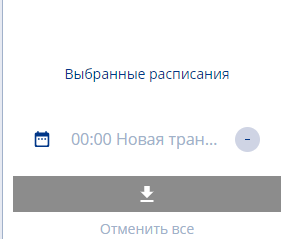

- Создать трансляцию с расписанием на любом off-line устройстве.
- Далее необходимо перейти в раздел "Устройства" и выбрать нужное устройство с созданной трансляцией и расписанием.
- После клика по устройству пользователь перемещается в правый сайдбар с настройками и выбирает строку "Расписание"
- Кликнув по строке "Расписание" и перейдя в новое окно, пользователь должен кликнуть на расписание. Правильным результатом будет являться переход от серой строке расписания к строке расписания, подсвеченной голубым цветом.
- Следующим этапом необходимо кликнуть на пустой квадрат на ячейке календаря с расписанием. Правильным результатом будет являться выставление иконки "Чекбокса/Галочки" во всех ячейках календаря с расписанием.
- Пользователь снова должен переместиться к правому сайдбару, который изменит свой вид. В нём будет написано название трансляции и появится иконка "Загрузка" в сером прямоугольнике. Пользователю необходимо кликнуть на иконку чтобы скачать расписание.
- Расписание будет скачано в виде ZIP архива. Найти его можно в разделе "Загрузки" как в браузер, так и локально на устройстве.
- Вставить USB флеш-накопитель, предварительно отформатировав его под файловую систему "FAT 32".
- Перенести архив на флеш-накопитель и дождаться завершения загрузки скачанного расписания.
- Флеш-накопитель подключить к устройство по USB порту и перезапустить приложение SmartPlayer на устройстве. Это необходимо для корректного запуска расписания на устройстве через USB.
Полезная информация
- Рекомендуется форматировать USB флеш-накопитель в формат FAT 32.
- После загрузки архива распаковывать его ненужно. Архив нужно перенести на локальное устройство.
- Рекомендуется использовать один USB флеш-накопитель на один архив и не загружать несколько архивов на один USB флеш-накопитель.
- Скачанный архив нельзя переименовывать. Это может повлиять на его работоспособность.
Итоговый результат
Пользователи умеют скачивать расписание на флеш-накопитель и переносить это расписание на локальные устройства.